在使用CentOS系统时,如果遇到无法通过域名访问网站的问题,这通常涉及到多个方面的检查和配置,本文将详细探讨可能导致这一问题的原因以及相应的解决方案,帮助用户有效解决域名无法访问的问题。
一、DNS解析问题
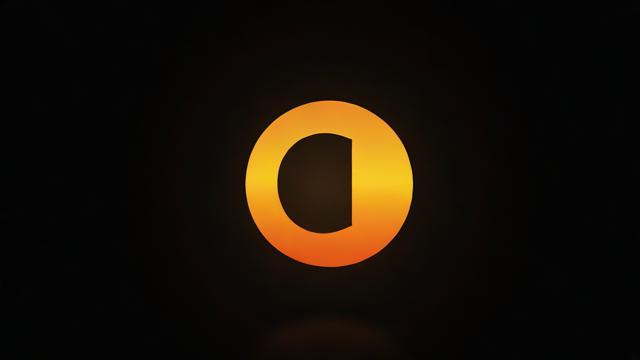
DNS(域名系统)负责将人类可读的域名转换为计算机可识别的IP地址,如果DNS解析出现问题,那么通过域名访问网站就会失败,以下是一些常见的DNS解析问题及其解决方法:
1、检查DNS服务器设置:确保/etc/resolv.conf文件中正确配置了DNS服务器地址,可以添加Google的公共DNS服务器地址:nameserver 8.8.8.8 和 nameserver 8.8.4.4。
2、测试DNS解析:使用nslookup或dig命令测试域名是否能够正确解析到IP地址,运行nslookup www.example.com,查看返回的IP地址是否是预期的服务器IP。
3、更换DNS服务器:如果当前的DNS服务器出现故障,可以尝试更换为其他可靠的DNS服务器,如114.114.114.114或208.67.222.222。
二、防火墙设置
防火墙可能会阻止外部对特定端口的访问,导致无法通过域名访问网站,以下是一些与防火墙相关的检查和配置:
1、检查防火墙状态:使用firewall-cmd --list-all命令查看防火墙的状态和规则。
2、允许HTTP和HTTPS流量:确保防火墙允许HTTP(端口80)和HTTPS(端口443)流量,可以使用以下命令添加规则:sudo firewall-cmd --permanent --add-service=http 和 sudo firewall-cmd --permanent --add-service=https,然后重启防火墙:sudo firewall-cmd --reload。
三、Web服务器配置
如果使用的是Apache或Nginx等Web服务器,需要确保服务器配置正确,以便响应域名请求。
1、Apache配置:检查/etc/httpd/conf/httpd.conf或相关虚拟主机配置文件,确保ServerName设置为你的域名。

2、Nginx配置:检查/etc/nginx/conf.d/或/etc/nginx/sites-available/目录下的配置文件,确保listen和server_name指令正确配置。
3、重启Web服务器:在修改配置文件后,重启Web服务器以使配置生效,对于Apache,使用sudo systemctl restart httpd;对于Nginx,使用sudo systemctl restart nginx。
四、网络连接问题
网络连接问题也可能导致无法通过域名访问网站,以下是一些基本的网络连接检查:
1、测试网络连接:使用ping命令测试是否能够访问互联网,例如ping www.baidu.com。
2、检查网卡配置:确保网卡设备被正确识别并配置了正确的IP地址和网关,可以使用ifconfig或ip addr show命令查看网卡状态。
五、其他可能原因
除了上述常见原因外,还有一些其他可能导致域名无法访问的问题:
1、本地hosts文件配置:检查/etc/hosts文件,确保没有错误的域名映射配置。
2、SELinux设置:在某些情况下,SELinux的安全策略可能会阻止Web服务器访问必要的资源,可以暂时关闭SELinux进行测试:sudo setenforce 0,但请注意这只是一个临时解决方案,长期使用应考虑修改SELinux策略。
3、硬件防火墙:如果服务器位于带有硬件防火墙的网络环境中,确保硬件防火墙允许必要的流量通过。
六、常见问题解答(FAQs)

1、Q: 如果修改了/etc/resolv.conf文件后仍然无法解析域名怎么办?
A: 确保修改后的/etc/resolv.conf文件中没有语法错误,并且DNS服务器地址是可达的,可以尝试使用不同的DNS服务器地址,或者检查网络连接是否正常。
2、Q: 如何在CentOS中更改DNS服务器?
A: 可以通过编辑/etc/resolv.conf文件来更改DNS服务器,在该文件中添加或修改nameserver行,指定新的DNS服务器地址,添加nameserver 8.8.8.8和nameserver 8.8.4.4来使用Google的公共DNS服务器。
CentOS系统中域名无法访问的问题可能由多种因素引起,包括DNS解析错误、防火墙设置不当、Web服务器配置错误、网络连接问题等,通过逐一排查这些可能的原因,并采取相应的解决措施,用户可以有效地解决域名无法访问的问题,建议用户定期检查系统日志和网络配置,以确保系统的稳定性和安全性。